Seit wenigen Minuten bin ich nun stolzer Besitzer eines MobileMe Accounts.
Das Erste was es zu erledigen galt, war das übertragen der Kontakte von meinem Google-Account in den MobileMe-Account.
Denkbar einfach das ganze:
Google Mail Kontakte Exportieren:
- In Google Mail bzw. den Google Kontakten wählt man oben rechts “Export” aus.
- Im nächsten Schritt wird man nun gefragt welche Kontakte (nach Gruppen sortiert oder alle) man exportieren möchte und in welchem Format. In meinem Fall wollte ich alle Kontakte und als Format habe ich das vCard-Format ausgewählt, da dieses in MobileMe importiert werden kann:
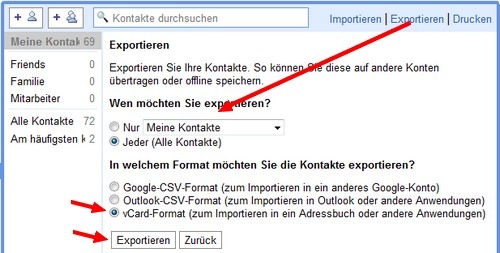
- Als nächstes wählt man nun einen Speicherort und speichert das ganze ab.
Kontakte in MobileMe importieren:
- In MobileMe auf das Kontakte-Logo, dann auf das Einstellungen-Logo und zuletzt auf “vCard importieren …” klicken
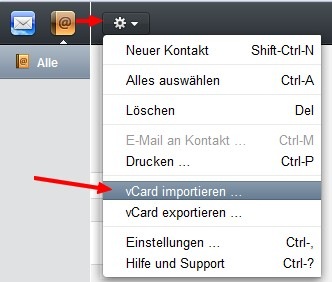
- Zu guter Letzt die vorhin erstellte Datei auswählen und auf “Importieren” klicken.
- Fertig
Kleiner Wermutstropfen für mich: Ich muss nun alle Kontakte erneut mit einem Bild versehen 😐
Übrigens funktioniert das ganze auch wunderbar andersherum.






Das Leben kann SO einfach sein 🙂
Kann mir jemand helfen. Hab seit heute einen mobile me account. Das exportieren von meinen Kontakten auf Mobile me(mm) ist zwar einfach, doch überträgt mm mir nur die Namen, aber nicht die mailadressen. Weiß jemand woran das liegt?
lg